Как использовать Активные углы в OS X

Одной из самых удобных, но при этом мало используемых пользователями функцией OS X, является возможность создания Активных углов. При помощи Активных углов владельцы компьютеров Mac могут получать доступ к различным элементам операционной системы всего лишь переводя курсор мыши в один из углов экрана. О том, как настроить и начать использовать Активные углы мы расскажем в этой инструкции.
Каждый день владельцы Mac совершают множество однотипных действий, так почему бы их выполнение не облегчить? Тем более, что механизм, который позволит облегчить выполнение некоторых наиболее популярных действий, встроен прямо в операционную систему OS X. Речь идет об Активных углах, настройка которых занимает считанные секунды, а вот польза от их использования будет чувствоваться постоянно.
Единственное «но» — к Активным углам нужно привыкнуть, поэтому мы не рекомендуем вам делать сразу все четыре угла активными одновременно. Сперва стоит привыкнуть к одной новой возможности, а уже после чего переходить к созданию других.
Как использовать активные углы в OS X
Шаг 1. Запустите «Системные настройки»
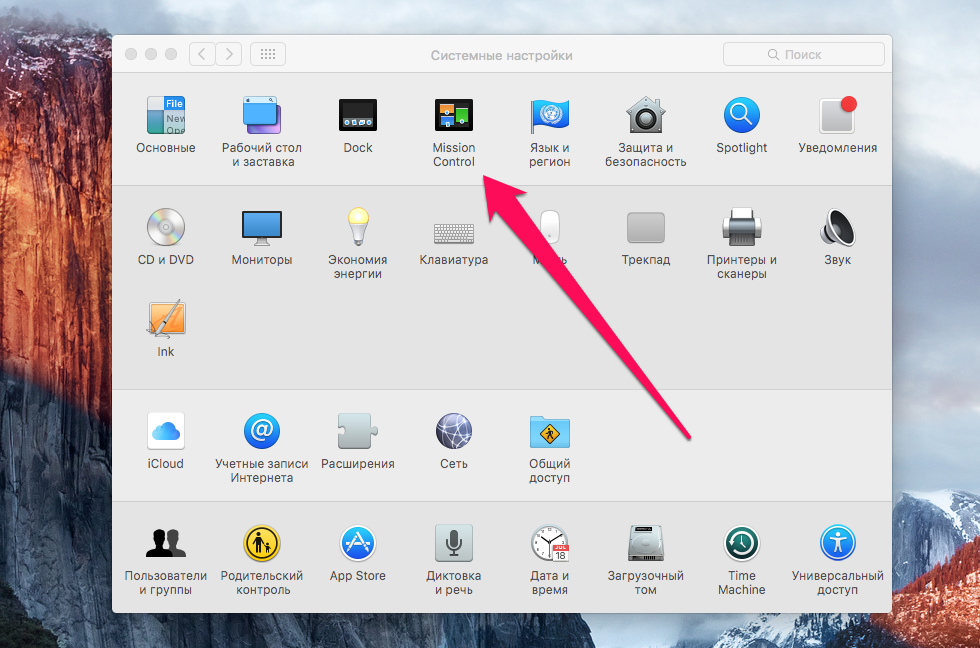 Шаг 2. Выберите пункт «Mission Control» → «Активные углы»
Шаг 2. Выберите пункт «Mission Control» → «Активные углы»
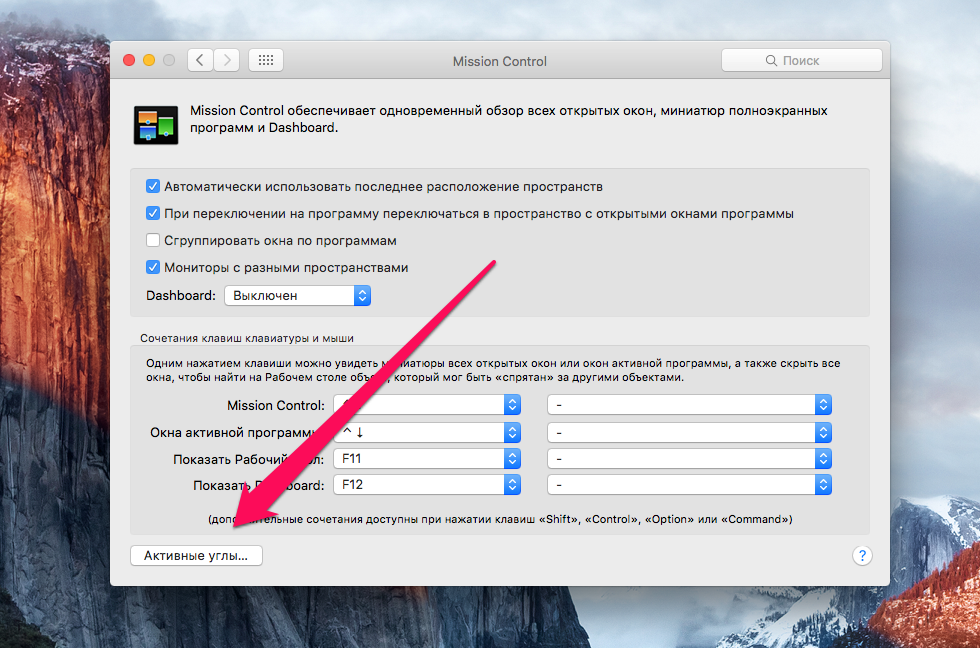 Шаг 3. Вызовите выпадающий список одного из углов экрана
Шаг 3. Вызовите выпадающий список одного из углов экрана
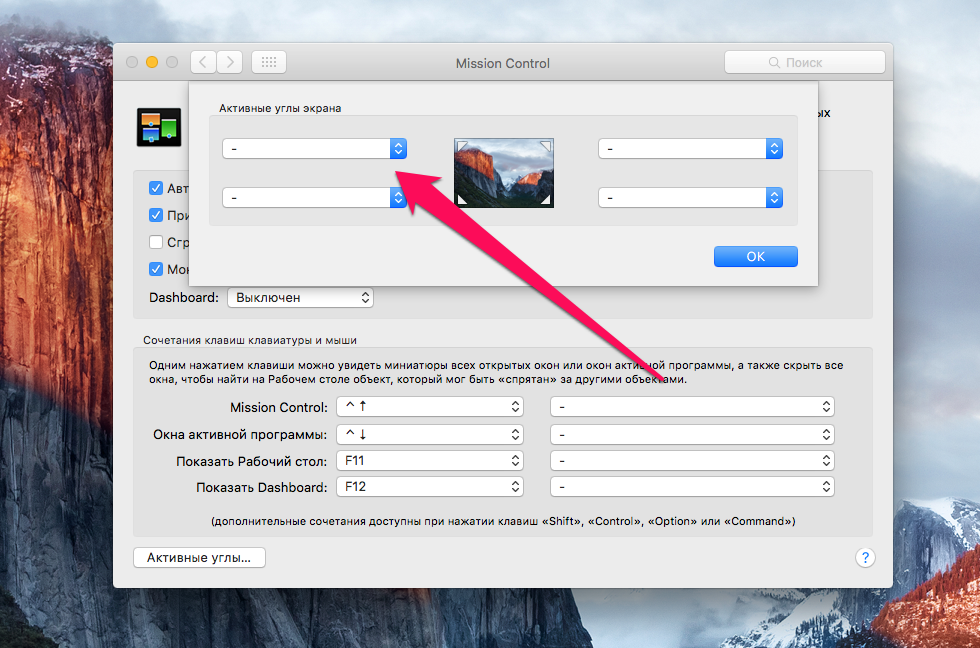 Шаг 4. Выберите необходимое действие, которое будет совершаться после того как вы проведете мышкой в сторону этого угла
Шаг 4. Выберите необходимое действие, которое будет совершаться после того как вы проведете мышкой в сторону этого угла
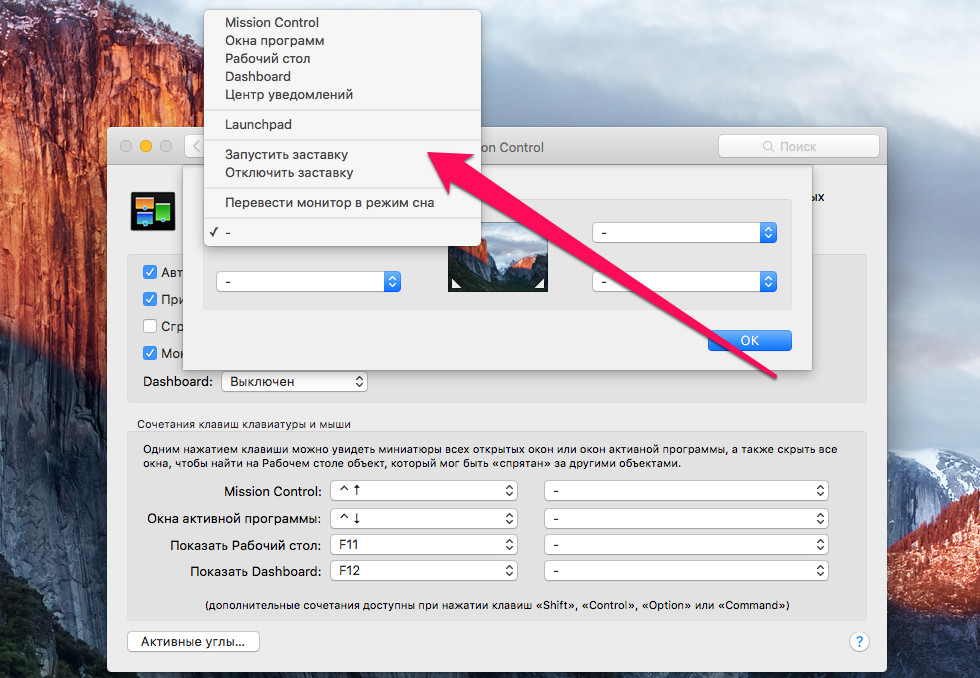 Шаг 5. Настройте другие углы при необходимости
Шаг 5. Настройте другие углы при необходимости
Шаг 6. Нажмите «ОК» для сохранения изменений
Готово! Вы настроили Активные углы на своем Mac и теперь можете протестировать их работу. Как только вы поведете мышкой в сторону угла, на который установлено действие, оно автоматически выполнится. На текущий момент действий, которые можно присваивать активным углам не очень много:
- Запуск Mission Control
- Демонстрация окон программ
- Показ рабочего стола
- Переход на Dashboard
- Запуск центра уведомлений
- Переход к Launchpad
- Включение/отключение заставки
- Перевод монитора в режим сна
Единственным минусом функции является невозможность их быстрого отключения во время игры, поэтому если вы заядлый геймер, то вам, возможно, придется привыкать к активным углам. Впрочем, как показывает практика, далеко не во всех играх курсор мышки заходит в углы экрана.
Смотрите также:
- Как изменить имя компьютера Mac
- Как сделать анимационную заставку из фотографий на Mac
- Как изменить размер текста в Сообщениях на Mac
✅ Подписывайтесь на нас в Telegram, Max, ВКонтакте, и Яндекс.Дзен.
